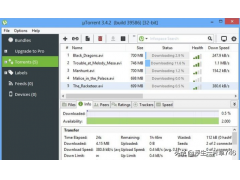我们在抖音上经常看到很多视频,是中间视频,上下是文字,或者字幕,或者留白,或者是其他不同图案的画布,特别是很多做影视号的作者,很多都是这样的视频,那么这样的视频是怎么做出来的呢?用什么工具,可以批量操作搞定呢?今天小编用固乔剪辑助手这个批量剪辑软件演示给大家看下。

1、 我们来看下这个图,这个是上次我写过的用固乔剪辑助手,对一些抖音里面采集到的影视短片,进行批量裁剪后的效果,其实,反过来呢,就是我们今天要演示的,将一个普通的横屏视频,做成上-中-下,中间视频,上下根据我们的设计做成背景。

2、 现在我们去下载这个批量剪辑的工具,固乔剪辑助手,搜索如下图。
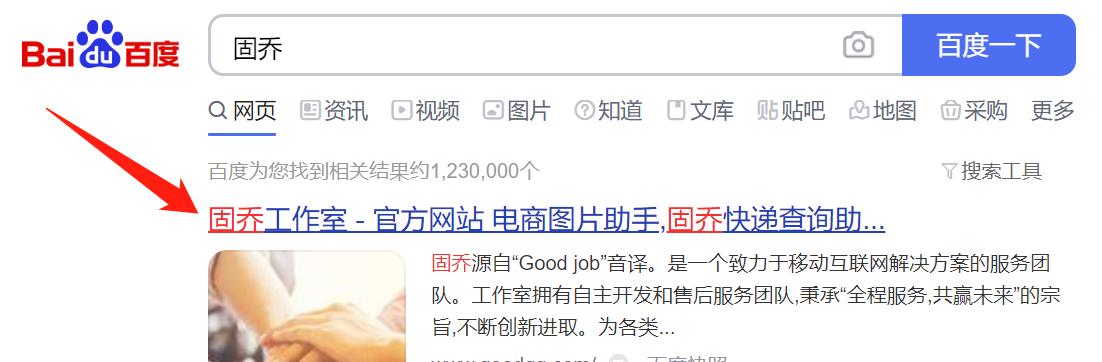
3、 进入官网后,下载这个工具,这里还有另外一个工具固乔视频助手,我平常用这个工具批量采集全网的视频,批量获取视频,批量下载保存。
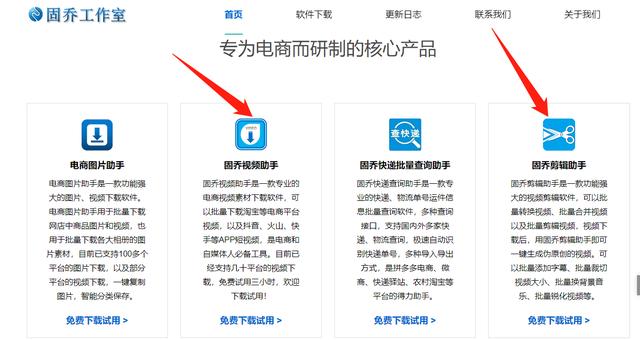
4、 运行固乔剪辑助手,注册账号后登陆工具
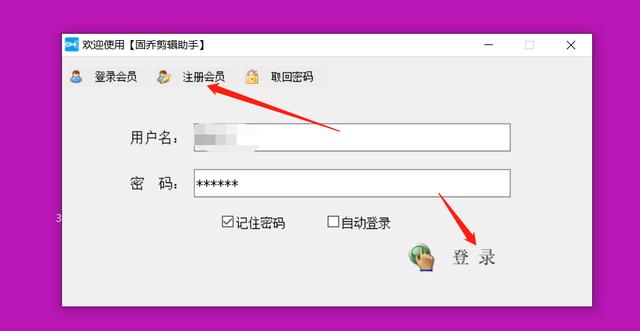
5、 这边可以看到,工具有批量转换视频的格式、批量合并视频,批量剪辑视频三个部分,我们单击批量剪辑。
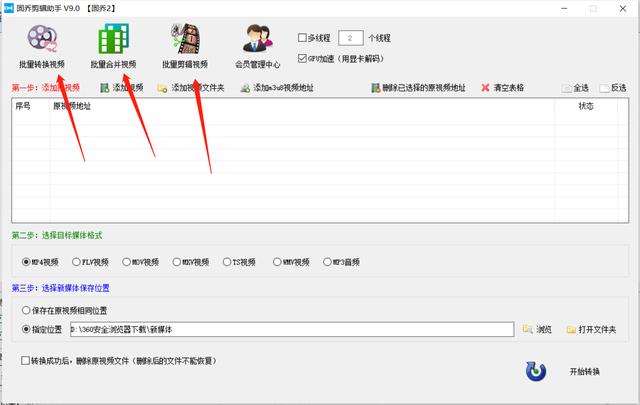
6、 批量【添加视频】
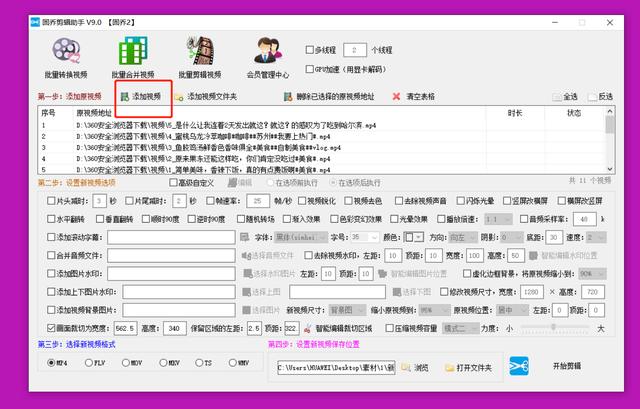
7、 背景图的尺寸请根据原视频的宽度,按照9:16的比例,算出新视频的高度,以此来制作视频背景图。在背景图的上下部分,你可以根据需要,或图案,或文字,来编辑背景图片。
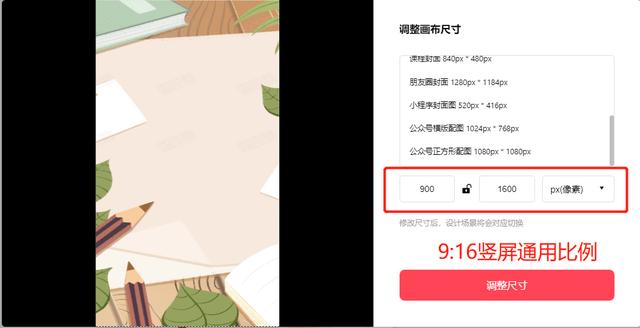
8、 【批量添加背景图】打勾,添加背景图。
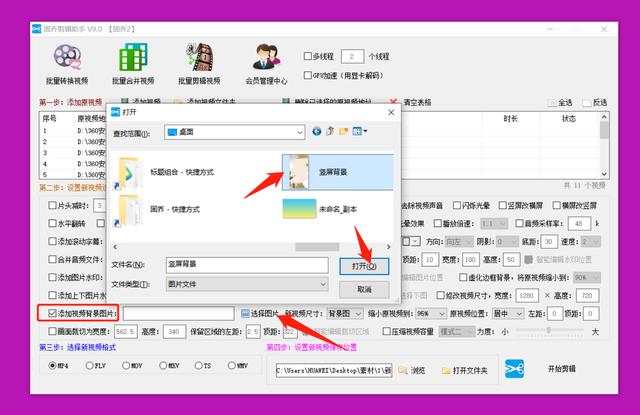
9、 点【开始剪辑】
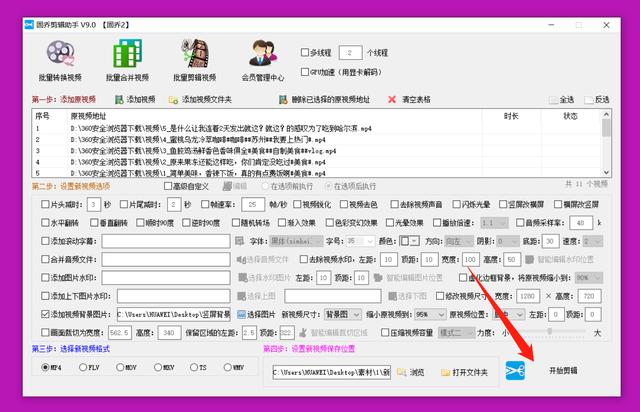
以上操作即可完成抖音上下背景中间视频的剪辑操作,而且是批量进行的,固乔剪辑助手,在批量剪辑消重方面,给做视频搬运的自媒体朋友们省去不少力气。朋友们自己动手试试吧。